Chrome, Firefox 또는 IE 기본 다운로드 폴더를 변경하는 방법
Windows 10 및 기타 버전의 브라우저Windows는 다운로드 위치를 로컬 드라이브의 Downloads 폴더로 설정합니다. 다음은 Chrome, IE 및 Firefox에서 위치를 변경하는 방법입니다.
이 작업 라인에서 하루 동안 많은 파일 (큰 파일)을 다운로드하게됩니다. Windows ISO 이미지, Photoshop과 같은 복잡한 프로그램, 큰 PDF 파일, 멀티미디어 파일 등
로컬 드라이브의 기본 다운로드 위치기존의 1TB 또는 2TB 하드 드라이브가 큰 경우 기본 생산 상자에 문제가 없습니다. 그러나 내 주요 프로덕션 PC에는 256GB SSD가 있으며 공간이 부족합니다.
더 많은 스토리지로 SSD가 커지는 동안1TB SSD는 여전히 상대적으로 비쌉니다. 따라서 필자의 경우 외부 드라이브 또는 네트워크 위치와 같은 다운로드의 기본 위치를 변경해야합니다.
Chrome에서 다운로드 폴더 변경
이동 설정> 고급 설정> 다운로드 원하는 새 다운로드 위치로 이동하십시오. 또는 다운로드하기 전에 파일을 저장할 위치마다 Chrome에서 묻도록 할 수 있습니다. 많은 콘텐츠를 다운로드하면 꽤 성 가실 수 있습니다.

다운로드 폴더 Firefox 변경
옵션으로 이동하여 일반 탭에서 다운로드 섹션 아래에 저장하려는 위치를 선택하십시오. 여기에서도 매번 물어볼 수 있습니다.
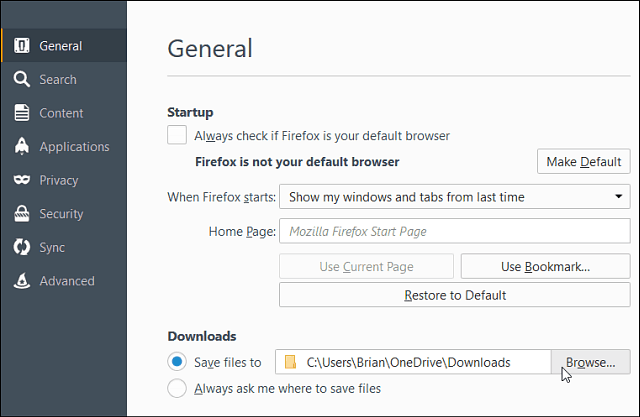
다운로드 폴더 IE 변경
Internet Explorer를 열고 도구 (톱니 바퀴 아이콘)> 다운로드보기.
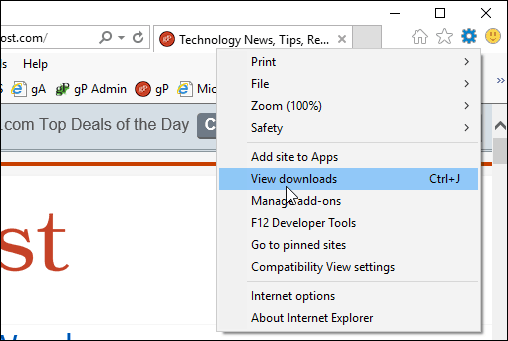
이제 다음 창의 왼쪽 아래 모서리에있는 옵션을 클릭 한 다음 기본 위치로 이동하십시오.
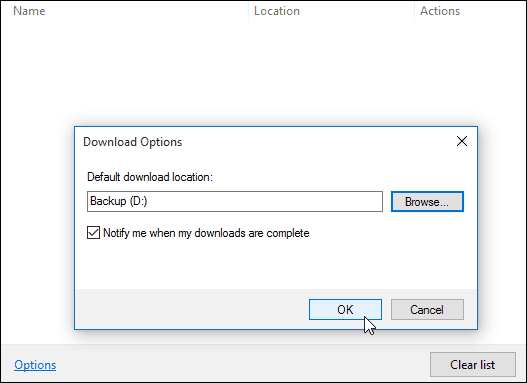
노트 : 에서 기본 다운로드 위치를 변경할 수 있습니다그러나이 문서를 작성할 당시에는 Microsoft Edge에서 레지스트리를 해킹해야합니다. Microsoft는 다음 달 큰 업데이트 (코드 명 "Threshold 2"및 Fall Update라고 함)를 다음 달 Windows 10에 출시 할 예정이며 UI를 통해이를 수행하는 기능은 옵션 일 수 있습니다. Edge는 진행중인 작업이며 시간이 지남에 따라 개선 될 것입니다.
고급 PC에는 SSD 드라이브가 제공 될 예정입니다.128GB 또는 256GB 드라이브가 더 작은 경우 다운로드를 외부 위치에 유지하고 휴대용 앱을 사용하면 큰 파일에 액세스하고 드라이브를 깨끗하게 유지할 수 있습니다.









![Firefox 기본 다운로드 폴더 변경 [사용 방법]](/images/firefox/change-firefox-default-download-folder-how-to.png)
코멘트를 남겨주세요